Repositorio Git en Web IDE
HCP proporciona un servicio de desarrollo en la nube, el SAP Web IDE. Permite los paradigmas de desarrollo: HTML5, SAPUI5/SAP Fiori y JavaScript.
Para los que venimos del mundo ABAP, lo primero que nos choca es la falta de una gestión de versiones del código fuente... Hasta que alguien nos habla de Git.
Tenemos dos servicios Git en HCP: uno local al Web IDE (del que hablaré en esta entrada) y otro "global" para la cuenta HCP denominado "Git Service" (del que ya hablaré en otra ocasión)
Iniciar un nuevo proyecto
Desde el Web IDE voy a comenzar un nuevo proyecto HTML5
En este momento tenemos un nuevo proyecto pero no está gestionado por Git. Para tener gestión de versiones necesitamos inicializar el repositorio:
Con esta acción inicializamos el repositorio Git Local. Al inicializar el repositorio local aparece una pantalla adicional que nos da la opción de enlazar nuestro repositorio local con uno remoto donde poder colaborar con otros desarrolladores (por ejemplo GitHub o el Git Service disponible en HCP). Si solo queremos trabajar con el repositorio local podemos pulsar en cancelar sin ningún problema.
Sabemos que nuestro proyecto está en un repositorio Git porque tenemos unos nuevos símbolos al lado de los nombres de los ficheros y carpetas, ha aparecido un nuevo fichero en nuestro proyecto (el .gitignore) y porque al pulsar en el botón del repositorio Git aparece algo en lugar de un workspace vacío:
Añadir ficheros al repositorio
Git solo gestionará los ficheros que estén en el "staging area". Ahora mismo solo es el .gitignore. Para añadir más solo tenemos que seleccionar la casilla que tenemos en la columna Stage. Si queremos añadir todos, pulsaremos en Stage All
Gestionando modificaciones
Probemos a modificar un fichero del proyecto, por ejemplo el i18n.properties. veremos que el repositorio Git cambia en cuanto guardamos los cambios pulsando en Save:
La M significa que el fichero está modificado con respecto al almacenado en el Staging area, y como podemos ver, el nuevo fichero no está en el repositorio. Haciendo doble click en el fichero podemos ver una comparación entre lo que hay en el staging area y en el workspace:
Para guardar los cambios en el staging area simplemente tenemos que volver a seleccionar la casilla correspondiente (y el contenido antiguo del repositorio se sustituirá por el nuevo del Worksapce)
Versiones
Por ahora hemos estado jugando con una especie de versión temporal, pero en el histórico del repositorio no tenemos ninguna versión como tal (simplemente tenemos la versión inicial de la inicialización del repositorio):
Para generar una versión tenemos que hacer un commit desde el repositorio Git:
La "decoración" de los archivos cambiará...
...y en el historial del repositorio tendremos una versión de nuestra aplicación
Y por ahora aquí lo dejamos. En otra entrada hablaré de que cosas podemos hacer con esas "versiones".








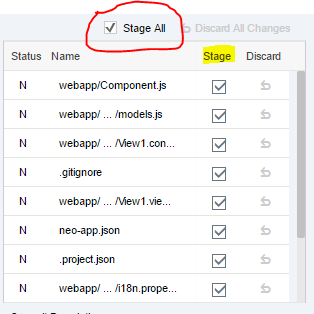


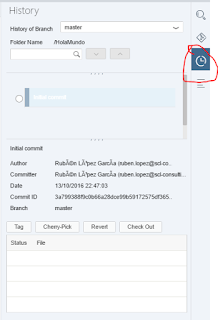
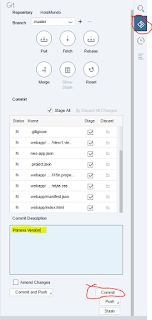


No hay comentarios:
Publicar un comentario